Excel: sumproduct'un birden fazla sayfada nasıl kullanılacağı
Excel’deki SUMproduct işlevi, iki tablonun çarpımlarının toplamını döndürür.
TOPLAMÇARPIM işlevini birden çok sayfada kullanmak için aşağıdaki temel sözdizimini kullanabilirsiniz:
=SUM(SUMPRODUCT(Sheet1!A2:A11, Sheet1!B2:B11),
SUMPRODUCT(Sheet2!A2:A6, Sheet2!B2:B6),
SUMPRODUCT(Sheet3!A2:A9, Sheet3!B2:B9))
Bu formül, Sayfa1 , Sayfa2 ve Sayfa3 adlı sayfalardaki belirli aralıklarda bir SUMproduct hesaplaması gerçekleştirir ve ardından üç değerin toplamını alır.
Aşağıdaki örnek, bu sözdiziminin pratikte nasıl kullanılacağını gösterir.
Örnek: SUMproduct’ı birden fazla sayfada kullanma
Bir Excel çalışma kitabında aşağıdaki üç sayfanın bulunduğunu varsayalım:
Sayfa 1:
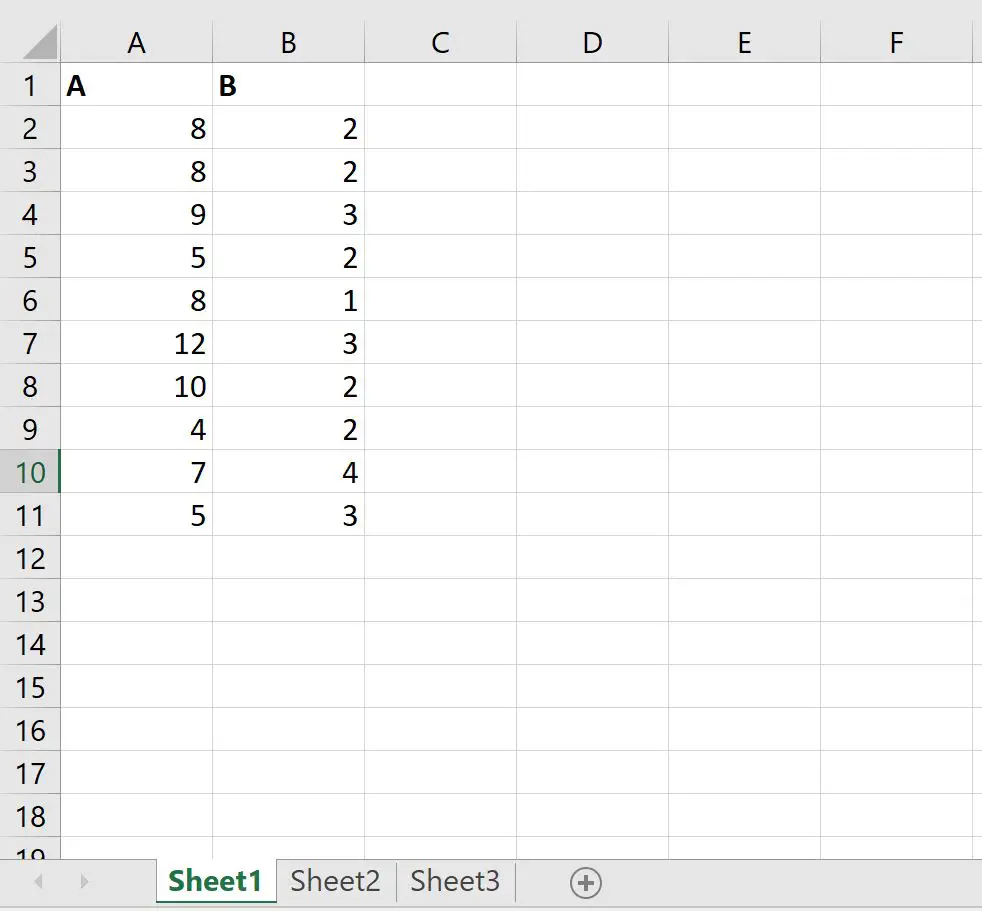
Sayfa 2:
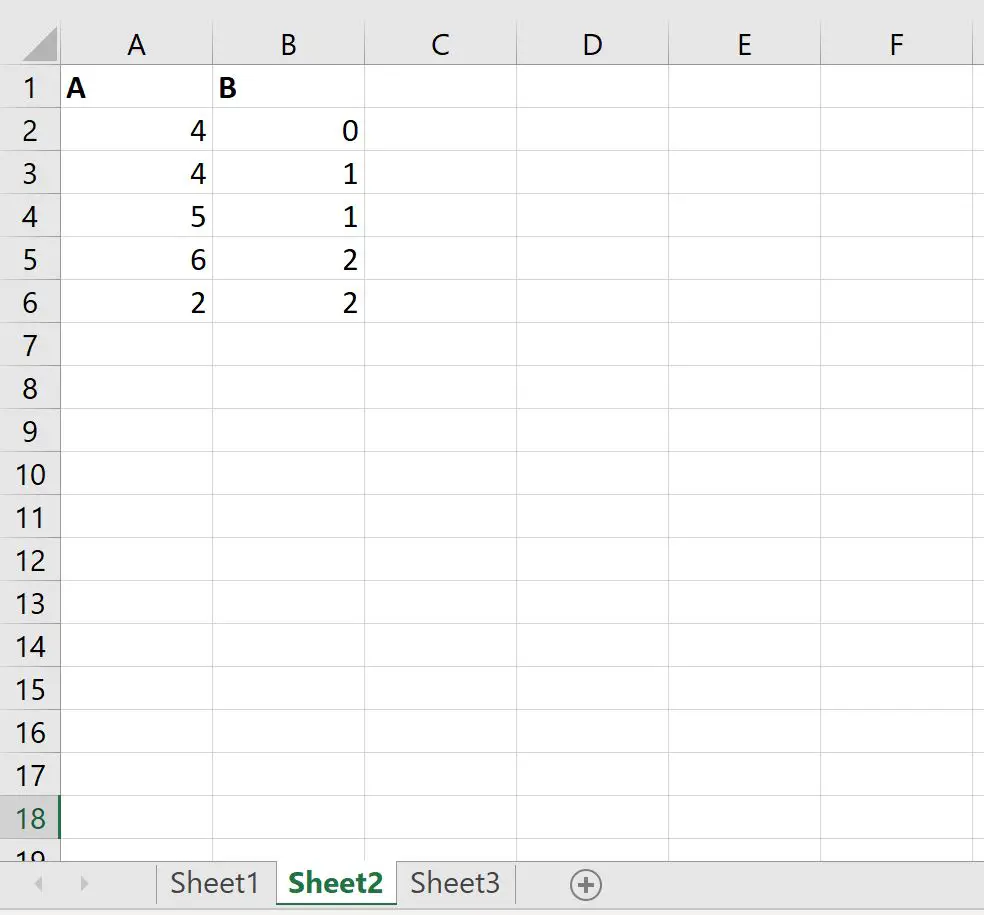
Sayfa 3:
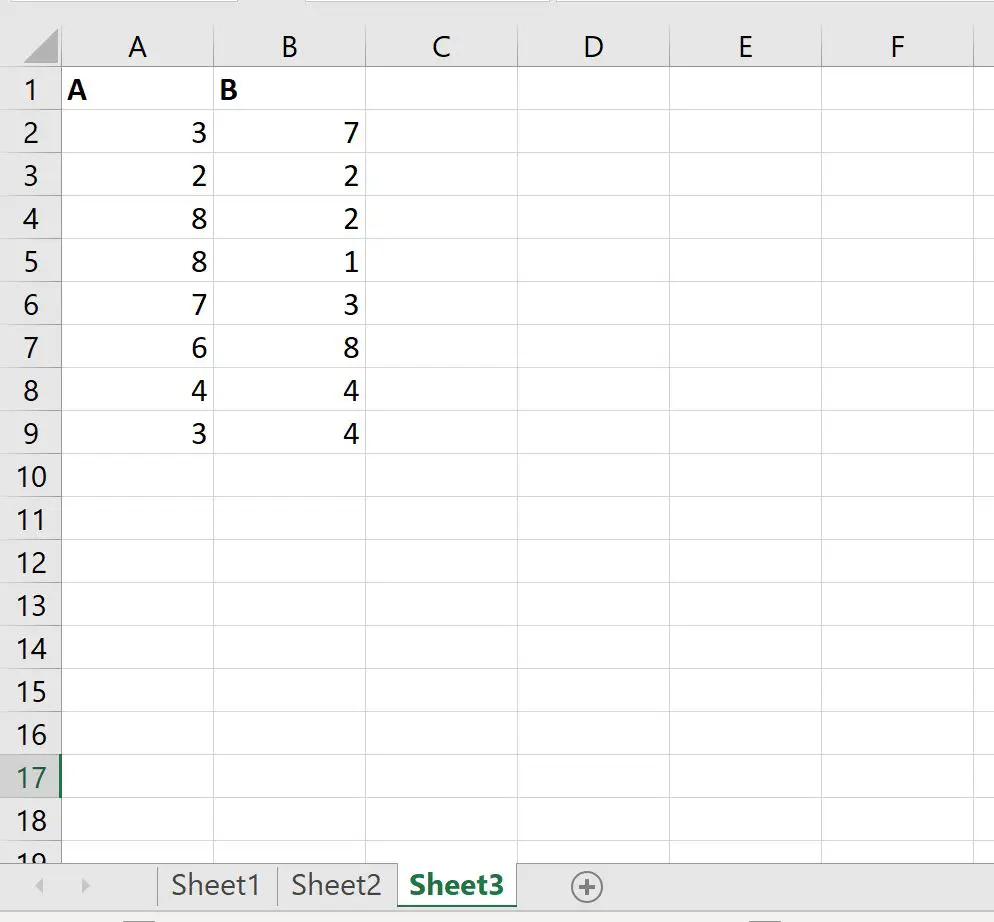
Her sayfanın A ve B sütunları arasındaki TOPLAM çarpımı ayrı ayrı hesaplamak için aşağıdaki formülü kullanabiliriz, ardından üç değerin toplamını toplayabiliriz:
=SUM(SUMPRODUCT(Sheet1!A2:A11, Sheet1!B2:B11),
SUMPRODUCT(Sheet2!A2:A6, Sheet2!B2:B6),
SUMPRODUCT(Sheet3!A2:A9, Sheet3!B2:B9))
Aşağıdaki ekran görüntüsü bu formülün pratikte nasıl kullanılacağını göstermektedir:
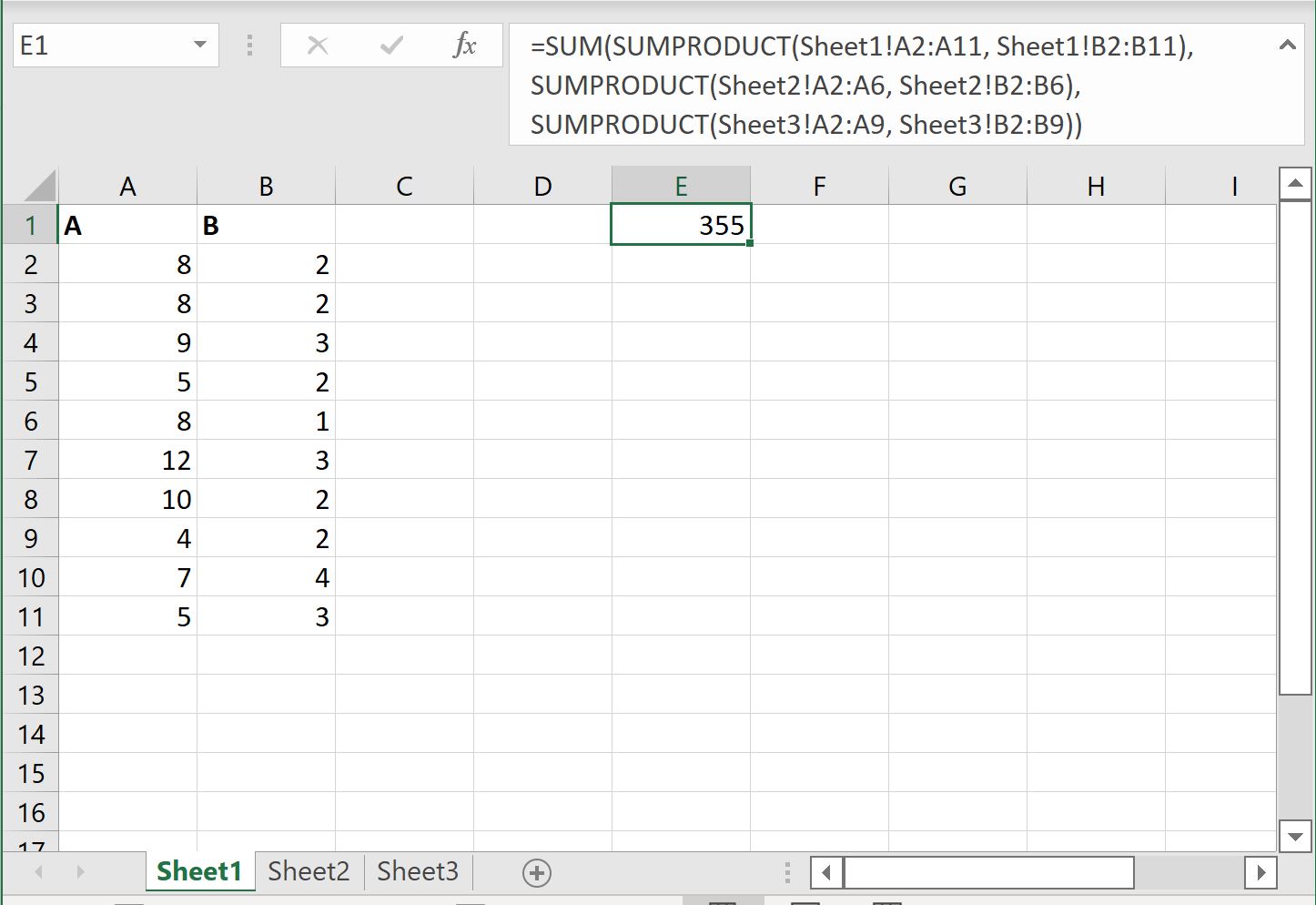
Her üç sayfadaki SUMproduct değeri 355 olarak çıkıyor.
SUMproduct’ı her sayfada ayrı ayrı kullanırsanız aşağıdaki değerleri elde edersiniz:
- Sayfa 1 A ve B sütunlarının ÖZETİ: 184
- Sayfa 2 A ve B sütunlarının TOPLAM ÇARPIMI: 25
- Sayfa 3 A ve B sütunlarının ÖZETİ : 146
Bu üç değerin toplamı: 184 + 25 + 146 = 355 .
Bu bir formül kullanarak hesapladığımız değerdir.
Not : Excel’deki SUMproduct fonksiyonunun tam belgelerini burada bulabilirsiniz.
Ek kaynaklar
Aşağıdaki eğitimlerde Excel’deki diğer ortak görevlerin nasıl gerçekleştirileceği açıklanmaktadır:
SUMproduct’ı Excel’de sıfırdan büyük değerlerle kullanma
Excel’de birden fazla sayfaya nasıl ekleme yapılır?
Excel’de filtrelenmiş satırlar nasıl eklenir